在日常使用电脑的过程中,我们常常会遇到一些令人烦恼的问题,其中“电脑显示没有插上音频设备”便是一个比较常见的故障。这一问题不仅影响我们观看视频、听音乐的体验,甚至可能影响到重要的在线会议和沟通。那么,当遇到这样的情况时,我们应该如何解决?又是什么原因导致了这个问题呢?
一、音频设备未被识别的常见原因
首先,了解问题的根本原因是解决它的第一步。通常情况下,电脑显示没有音频设备可能由以下几个原因导致:
1. 音频设备未正确连接。 有时候,我们可能因为操作不当而没有正确插入音频设备,比如耳机或音响。确保音频插孔与音频设备连接牢固,是解决问题的一种简单方法。
2. 驱动程序问题。 如果音频驱动程序损坏或未更新,也可能导致系统无法识别音频设备。驱动程序是电脑与硬件之间的桥梁,缺少或损坏会导致各种功能异常。
3. 设置问题。 在电脑的设置中,可能因为误操作将音频设备禁用了。检查音频设置,确保音频设备未被关闭且已设置为默认设备,是排查故障的重要步骤。
4. 硬件故障。 如果以上检查都没有问题,最后考虑音频设备本身是否存在故障。无论是耳机线材的问题,还是音响的电源问题,都可能导致无法正常工作。
二、解决“电脑显示没有音频设备”的方法
针对上述原因,我们可以采取以下几种方法来解决问题:
1. 重新插拔音频设备。 首先,拔掉音频设备,等待几秒后重新插入。确保插头完全插入到音箱或耳机的插孔中,有时候轻微的接触不良也会导致识别失败。
2. 检查设备管理器。 在“设备管理员”中检查音频输入和输出设备。如果发现有任何带有黄色感叹号的设备,右键点击选择“更新驱动程序”。如果没有找到设备,尝试再扫描一次硬件变化。
3. 设置默认音频设备。 右键点击任务栏上的音量图标,选择“声音”选项,在弹出的窗口中找到“播放”选项卡,确认你的音频设备已被设置为默认设备。如果没有,右键点击你的音频设备,选择“设为默认设备”。
4. 更新或重装音频驱动。 有些情况下,驱动程序损坏可能是导致问题的根源。你可以前往设备制造商的官方网站,下载并安装最新的音频驱动程序。如果驱动程序无法更新,考虑卸载已安装的驱动程序,然后重新启动电脑,让系统自动安装。
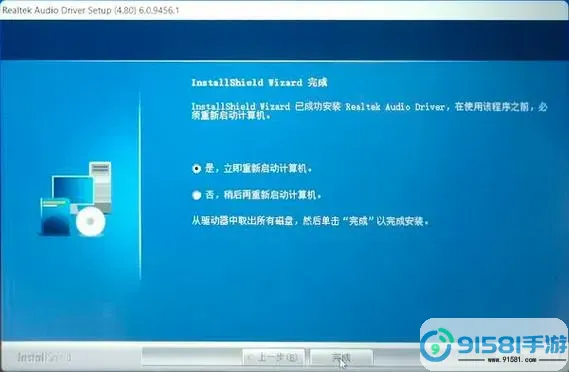
5. 检查硬件故障。 如果以上步骤都未能解决问题,可以尝试使用其他音频设备,如替换耳机或音响,看看是否可以正常使用。如果其他设备工作正常,则可能是原音频设备有问题。
三、预防措施
为避免日后再出现类似情况,平时可以采取以下一些预防措施:
1. 定期检查和更新驱动。 及时更新电脑驱动程序,不仅可以提升功能,还能提高稳定性。
2. 注意日常使用。 在插拔音频设备时,避免用力过猛或反复扭动接口,以防止接口损坏。
3. 建立良好使用习惯。 习惯性检查设置,确保默认音频设备的正确性,定期进行系统维护。
遇到“电脑显示没有插上音频设备”的问题,不必过于慌张。只要根据以上建议逐一排查,相信一定能够找到问题所在并解决它。音频体验对我们的生活和工作至关重要,希望这篇文章能帮助到更多的用户,享受更顺畅的电脑使用体验。




























